Zusammenfassung
Erstellt 3D-Linien-Features mit den Dreieckskanten eines TIN-Datasets (Triangulated Irregular Network, trianguliertes unregelmäßiges Netzwerk).
Bild
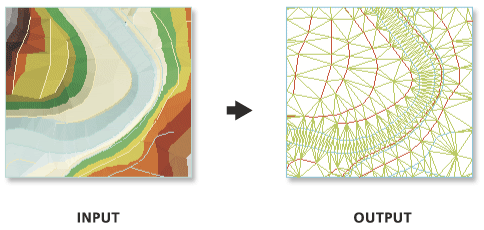
Verwendung
Mit dem Parameter Kantentyp können Sie einen bestimmten Dreieckskantentyp extrahieren.
Das Ausgabe-Feature enthält ein Feld mit der Bezeichnung EdgeType, in dem der Kantentyp jeder Linie mit Ganzzahlwerten dargestellt wird:
- 0 – Eine reguläre Kante, also eine Kante, die nicht ausdrücklich als hart oder weich definiert wurde. Dieser Kantentyp wird durch Triangulation der TIN-Datenpunkte erzeugt.
- 1 – Eine weiche Kante, also eine Kante, die einen allmählichen Übergang in Neigungswerten darstellt.
- 2 – Eine harte Kante, also eine Kante, die einen abrupteren Übergang in Neigungswerten darstellt.
Syntax
TinEdge_3d (in_tin, out_feature_class, {edge_type})| Parameter | Erläuterung | Datentyp |
in_tin | Das zu verarbeitende TIN-Dataset. | TIN Layer |
out_feature_class | Die Feature-Class, die von diesem Werkzeug erstellt wird. | Feature Class |
edge_type (optional) | Die Dreieckskante, die exportiert wird.
| String |
Codebeispiel
TinEdge – Beispiel 1 (Python-Fenster)
Anhand des folgenden Beispiels wird die Verwendung dieses Werkzeugs im Python-Fenster veranschaulicht.
import arcpy
from arcpy import env
arcpy.CheckOutExtension('3D')
env.workspace = 'C:/data'
arcpy.TinEdge_3d('tin', 'tin_edge.shp', 'ENFORCED')
TinEdge – Beispiel 2 (eigenständiges Skript)
Im folgenden Beispiel wird die Verwendung dieses Werkzeugs in einem eigenständigen Python-Skript veranschaulicht.
"""****************************************************************************
Name: Create Terrain from TIN
Description: This script demonstrates how to create a terrain dataset using
features extracted from a TIN. It is particularly useful in
situations where the source data used in the TIN is not available,
and the amount of data stored in the TIN proves to be too large
for the TIN. The terrain's scalability will allow improved
display performance and faster analysis. The script is designed
to work as a script tool with 5 input arguments.
****************************************************************************"""
# Import system modules
import arcpy
import exceptions, sys, traceback
from arcpy import env
# Set local variables
tin = arcpy.GetParameterAsText(0) # TIN used to create terrain
gdbLocation = arcpy.GetParameterAsText(1) # Folder that will store terran GDB
gdbName = arcpy.GetParameterAsText(2) # Name of terrain GDB
fdName = arcpy.GetParameterAsText(3) # Name of feature dataset
terrainName = arcpy.GetParameterAsText(4) # Name of terrain
try:
arcpy.CheckOutExtension("3D")
# Create the file gdb that will store the feature dataset
arcpy.management.CreateFileGDB(gdbLocation, gdbName)
gdb = '{0}/{1}'.format(gdbLocation, gdbName)
# Obtain spatial reference from TIN
SR = arcpy.Describe(tin).spatialReference
# Create the feature dataset that will store the terrain
arcpy.management.CreateFeatureDataset(gdb, fdName, SR)
fd = '{0}/{1}'.format(gdb, fdName)
# Export TIN elements to feature classes for terrain
arcpy.AddMessage("Exporting TIN footprint to define terrain boundary...")
boundary = "{0}/boundary".format(fd)
# Execute TinDomain
arcpy.ddd.TinDomain(tin, tinDomain, 'POLYGON')
arcpy.AddMessage("Exporting TIN breaklines...")
breaklines = "{0}/breaklines".format(fd)
# Execute TinLine
arcpy.ddd.TinLine(tin, breaklines, "Code")
arcpy.AddMessage("Exporting TIN nodes...")
masspoints = "{0}/masspoints".format(fd)
# Execute TinNode
arcpy.ddd.TinNode(sourceTIN, TIN_nodes)
arcpy.AddMessage("Creating terrain dataset...")
terrain = "terrain_from_tin"
# Execute CreateTerrain
arcpy.ddd.CreateTerrain(fd, terrainName, 10, 50000, "",
"WINDOWSIZE", "ZMEAN", "NONE", 1)
arcpy.AddMessage("Adding terrain pyramid levels...")
terrain = "{0}/{1}".format(fd, terrainName)
pyramids = ["20 5000", "25 10000", "35 25000", "50 50000"]
# Execute AddTerrainPyramidLevel
arcpy.ddd.AddTerrainPyramidLevel(terrain, "", pyramids)
arcpy.AddMessage("Adding features to terrain...")
inFeatures = "{0} Shape softclip 1 0 10 true false boundary_embed <None> "\
"false; {1} Shape masspoints 1 0 50 true false points_embed "\
"<None> false; {2} Shape softline 1 0 25 false false lines_embed "\
"<None> false".format(boundary, masspoints, breaklines)
# Execute AddFeatureClassToTerrain
arcpy.ddd.AddFeatureClassToTerrain(terrain, inFeatures)
arcpy.AddMessage("Building terrain...")
# Execute BuildTerrain
arcpy.ddd.BuildTerrain(terrain, "NO_UPDATE_EXTENT")
arcpy.GetMessages()
except arcpy.ExecuteError:
print arcpy.GetMessages()
except:
# Get the traceback object
tb = sys.exc_info()[2]
tbinfo = traceback.format_tb(tb)[0]
# Concatenate error information into message string
pymsg = "PYTHON ERRORS:\nTraceback info:\n{0}\nError Info:\n{1}"\
.format(tbinfo, str(sys.exc_info()[1]))
msgs = "ArcPy ERRORS:\n {0}\n".format(arcpy.GetMessages(2))
# Return python error messages for script tool or Python Window
arcpy.AddError(pymsg)
arcpy.AddError(msgs)
finally:
arcpy.CheckInExtension("3D")
Umgebung
Lizenzierungsinformationen
- ArcGIS for Desktop Basic: Erfordert 3D Analyst
- ArcGIS for Desktop Standard: Erfordert 3D Analyst
- ArcGIS for Desktop Advanced: Erfordert 3D Analyst